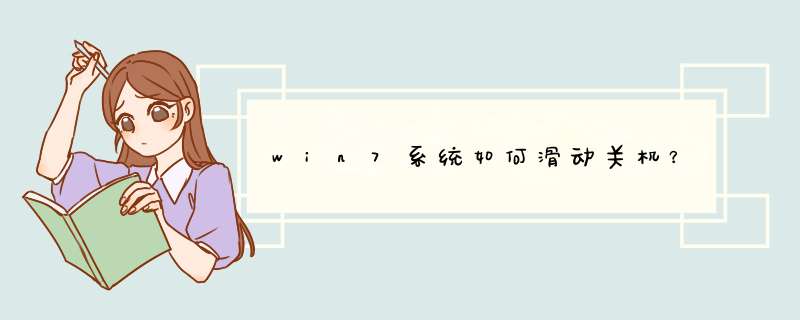
1、搜索系统盘,X:\Windows\System32文件夹目录,找到“SlideToShutDown.exe”
2、将其“固定到任务栏”,“发送快捷方式”或者“固定到开始屏幕”,任选一样。
3、由于程序名称是英文名称,如果给小朋友或者家人用的话,以防误 *** 作,我们可以给程序重命名,比如“滑动关机”
4、点击运行该程序,就会看到如下提示,此时向下滑动即可关机。若不想关机,向上滑动可取消。
使用SlideToShutDown的小工具可以轻松地设置滑动关机,当然你还可以创建快捷方式来实现滑动关机,具体的方法请点击:启用滑动关机功能的步骤。
方法一:1、按住windows徽标键,如图(通常是介于键盘左下方ctrl和alt键之间);
2、继续按方向键右键,会跳转到关机选项,此时按下enter键就可以实现关机。
方法二:
使用快捷键徽标键+R,打开命令提示框,输入“cmd”命令后按enter键可以实现关机。
方法三:
直接按电源键也可实现关机。
1、关机按钮回车法。任务栏右键属性,“[开始]菜单”选项卡,电源按钮 *** 作下拉菜单,更改为关机。然后,以后想关机的时候,WIN键,→方向键,回车。然后就关机了。2、ALT+F4关机法:,ALT+F4是关闭命令快捷键。如果想快速关机的话。只需鼠标点击屏幕右下角,回到桌面。然后ALT+F4,回车。然后就关机了。
3、电源开关短按法:这不是让大家强制关机,不是非法关机。因为我说了是“短按”。方法是:点击右下角电池标志,“更多电源选项”,左侧有个“选择电源按钮的功能”,在第一行,有“按电源按钮时”。我们只需要选择为“关机”,然后点击下面的“保存修改”。这时,只要随时轻轻按下电源按钮一下。然后电脑就自动运行关闭命令了,就是正常关机了。
4、CMD命令关机法:新建一个文本文件,内容写“shutdown -s -t 0”,然后另存在桌面上,命名为“关机.CMD”,文件类型为“所有文件(*.*)”。然后以后关机就可以在桌面上直接双击这个图标就可以了。
欢迎分享,转载请注明来源:内存溢出

 微信扫一扫
微信扫一扫
 支付宝扫一扫
支付宝扫一扫
评论列表(0条)